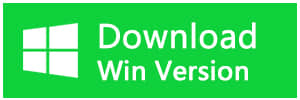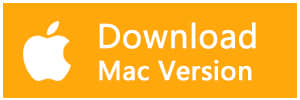Saya memiliki Hard Drive Eksternal Toshiba tidak muncul sekarang, ketika saya mencoba untuk menghubungkannya dengan komputer saya, komputer gagal mengenali hard drive eksternal Toshiba. Ada banyak foto yang tidak bisa saya hilangkan, apa yang harus saya lakukan untuk menyelamatkannya?
Kami memiliki banyak pelanggan yang mengeluh hard drive eksternal Toshiba tidak muncul baru-baru ini, namun, itu bukan satu-satunya masalah di Toshiba, tetapi juga komputer mereka gagal mengenali hard drive eksternal Samsung, SanDisk, Seagate. Jangan panik, ada solusi top 6 untuk memperbaiki masalah ini.
3 solusi teratas untuk memperbaiki Hard Drive Eksternal Toshiba Tidak Ditampilkan.
1. Periksa pembaruan drive untuk hard drive eksternal Toshiba. Klik kanan "This PC", pilih "Properties", dan kemudian klik "Device Manager" di jendela kiri. Pilih "Perbarui Perangkat Lunak Drive" di jendela pops.
2. Ubah huruf drive dan jalur hard drive eksternal Toshiba. Klik kanan "This PC", pilih "Manage", dan kemudian klik "Disk Management". Klik kanan hard drive eksternal Toshiba dan kemudian tekan "Ubah Huruf dan Jalur Drive".
3. Pulihkan data sebelum membuat partisi partisi baru pada hardisk eksternal Toshiba yang tidak terisi.
Bagaimana memulihkan data sebelum membuat partisi baru pada hard disk eksternal Toshiba yang tidak terisi?
Jika hard drive eksternal Toshiba Anda tidak dikenali oleh Windows 7/8/10, ini menunjukkan "Tidak dialokasikan", Anda sebaiknya membuat partisi baru, namun, buat partisi baru berarti data asli pada hard drive eksternal Toshiba Anda akan Ditimpa, kami menyarankan Anda untuk memulihkan data sebelum membuat partisi baru.
Langkah 1. Unduh dan instal perangkat lunak Bitwar Data Recovery lalu luncurkan perangkat lunak.
Langkah 2. Pilih hard drive eksternal Toshiba yang namanya dimulai dengan "hd". Klik "Next" untuk memilih semua jenis file. Tips: Ini adalah opsi yang memiliki kemampuan untuk memindai lebih banyak file pada hard drive eksternal Toshiba.
Langkah 3. Klik dua kali untuk melihat pratinjau file dan kemudian periksa file apakah Anda perlu atau tidak.
Setelah Anda memulihkan semua file yang hilang, Anda kemudian dapat membuat partisi baru untuk memperbaiki hard drive eksternal Toshiba yang tidak muncul masalah.
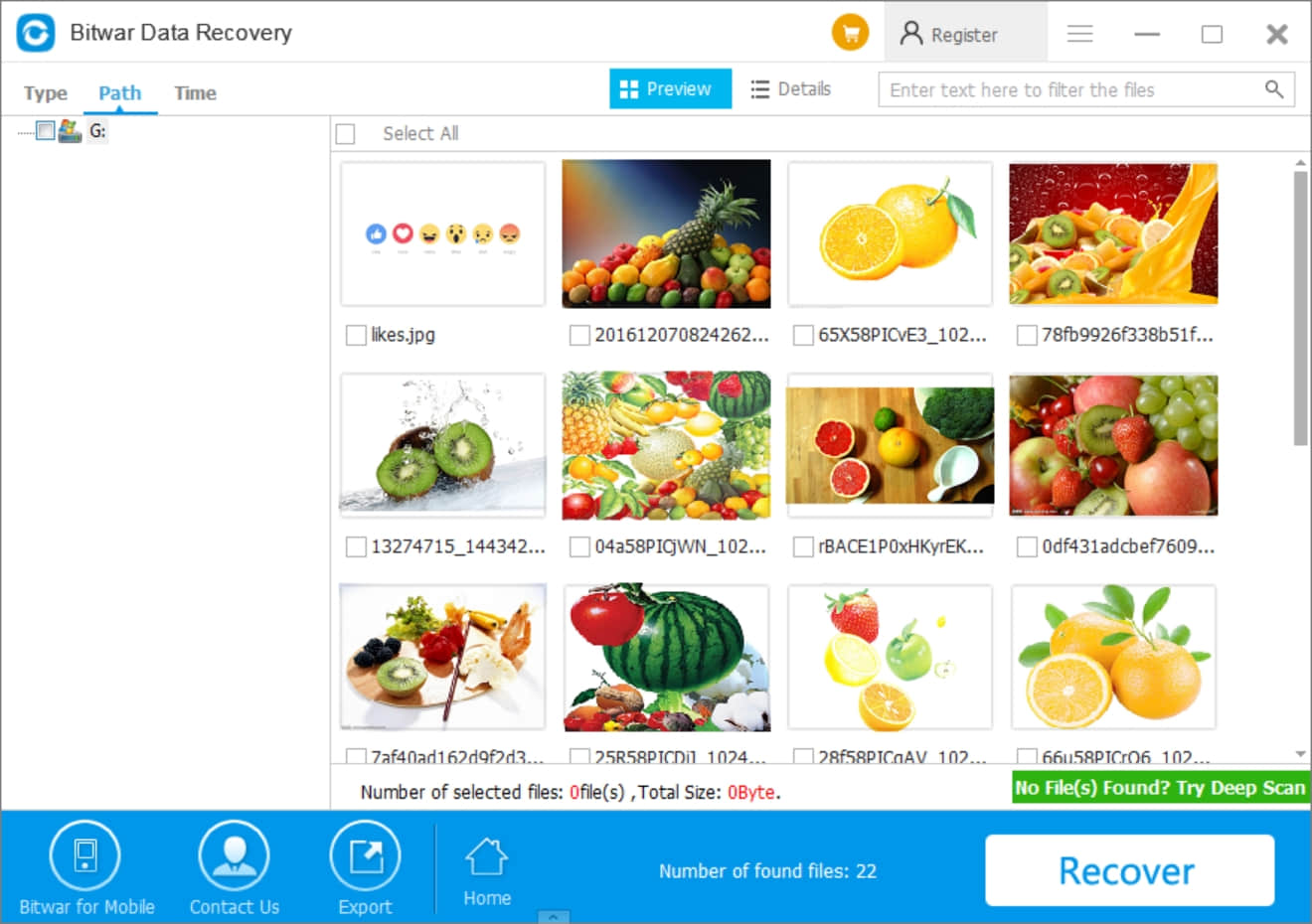
Bitwar Data Recovery adalah perangkat lunak pemulihan data gratis yang dapat digunakan untuk memulihkan file dokumen, foto, gambar, video, audio dan arsip dari PC, Mac, hard drive, USB hard drive eksternal, flash drive, SD Card, penyimpanan media digital, dll Dengan mode pemindaian & pratinjau yang kuat, Anda dapat mengambil kembali data dengan mudah dan cepat.
Dengan mengikuti tutorial, saya kira Anda mungkin tahu cara memperbaiki Hard Drive Eksternal Toshiba yang Tidak Menampilkan atau Tidak mengenali masalah. Namun, saya ingin menyarankan Anda untuk memulihkan data dengan Bitwar Data Recovery sebelum Anda mencoba memformat, membuat awal atau membuat partisi pada hard drive eksternal USB Anda.
Artikel ini asli, mereproduksi artikel harus menunjukkan URL sumber:
https://id.bitwar.net/howto/windows/1164.html
Kata kunci: